发布时间:2022-11-07 11: 32: 55
品牌型号:联想 YOGA 710
系统:Windows 10
软件版本:ABBYY FineReader PDF 15
pdf格式的文件在传输过程中很有优势,但在编辑可行性上对工具的要求要更高一些,往往需要使用专业的pdf编辑工具来打开。今天就和大家分享一下pdf格式文件用什么软件打开,pdf格式文件过大怎么才能变小。
一、pdf格式文件用什么软件打开
针对不同的使用需求,可以用不同的软件打开pdf格式的文件。
1.仅有阅读需求
如果是仅有阅读需求的pdf文件,比如简要通知、浏览文献等,可以使用浏览器内置的pdf阅读器。
在本地文件夹中选择pdf文件,右键单击,在“打开方式”中选择使用浏览器打开,不同的浏览器打开的效果和功能类似。
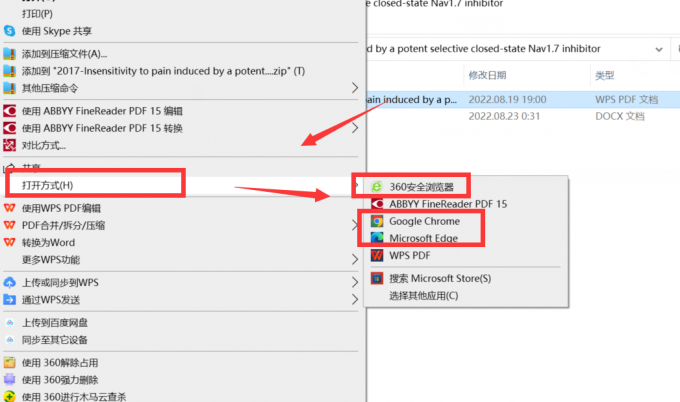
使用浏览器打开的pdf文档,几乎不支持任何编辑,仅能进行简单的操作,比如旋转、下载、打印、收藏等。这是用Google浏览器打开的页面。
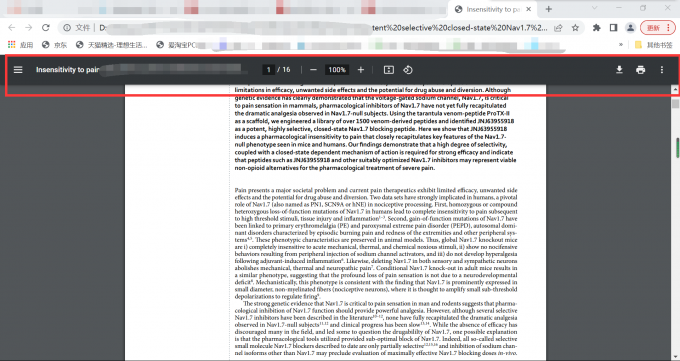
2.有简单编辑需求
如果有一些简单的编辑需求,比如复制图片、标红文字、编辑页面等需求,可以使用WPS打开pdf,它的一些基础功能实用性较高,也是使用率较高的一款pdf软件。

但是这里的功能大多需要会员权限,普通用户可以使用一些简单的功能。
3.有深度编辑、修改需求
如果对pdf文档有更高的修改要求,比如单层pdf转双层pdf、添加签名、格式转换等,可以使用更为专业的pdf编辑软件ABBYY FindReader PDF。
ABBYY的主要功能有编辑pdf文档、转换文档格式、扫描并识别文档、文档对比等,它的编辑功能相对较为全面,可以满足大部分用户的编辑需求,下图是软件的工具栏。

使用ABBYY的pdf编辑器打开文档,会进入图7所示的页面,用户可以开始阅读、编辑pdf文件;如果使用OCR编辑器打开文档,软件会对其进行扫描,将识别结果转化为可供编辑的pdf文档,这一功能在纸质文件电子化的过程中尤为适用。
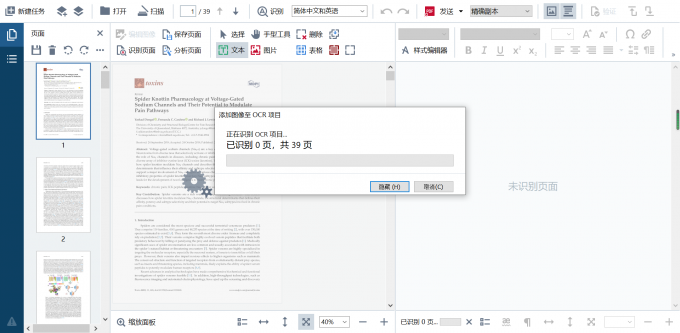
至于格式转换,这个功能是不需要打开文件的,选择好文件后开始转换,即可将其输出为对应的文件格式,得益于ABBYY精确的识别算法,在格式转换过程中,它出现的问题是很少的。
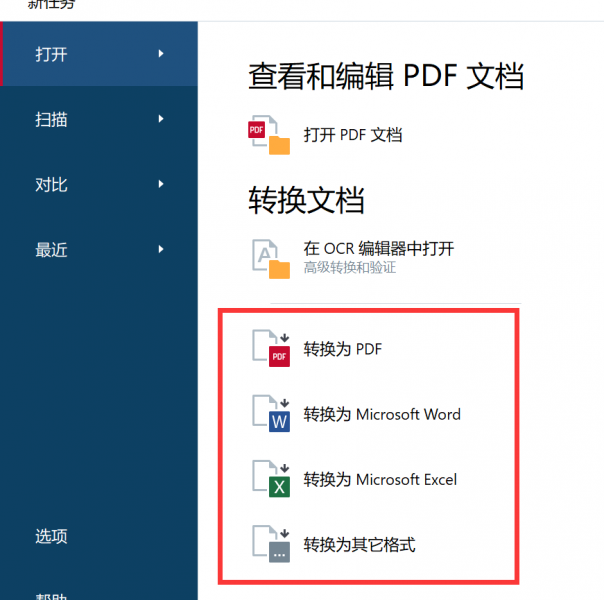
二、pdf格式文件过大怎么才能变小
文件过大会影响传输速度和保存空间,所以在必要的时候,我们需要将过大的pdf文件变小,使用ABBYY可以轻松实现这一目标。
在pdf编辑器中打开文档,点击“文件”——“减小文件大小”。
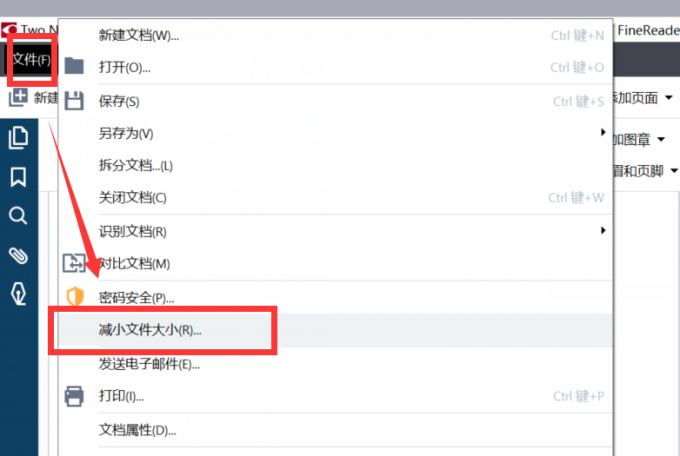
在弹出的对话框中,设置相关内容以进行文档瘦身。
文件过大的原因大多是因为图片过多过大,所以减小图片的清晰度是较为可行的一种瘦身方式;另外,如果文档是扫描件或照片,可以点击使用MRC压缩来进行体积压缩。
这里选择自定义图片大小,争取在文件体积和图片分辨率之间找到一个较为平衡的数值。
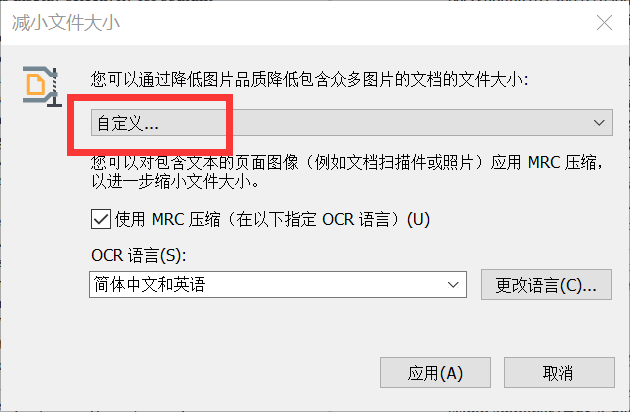
这时会弹出自定义设置图片参数的对话框,其中包括分辨率、色彩、质量三个参数。分辨率需要适当降低,色彩可以选择将彩色图片输出为灰度或黑白照片,质量可以选择有损或无损质量,质量参数越大,图片体积越大,文件瘦身效果越不明显。

这样,输出后的文件会明显比原来的文件小很多。
另外,如果图片数量不多,可以手动压缩图片体积后,再将文档中的图片替换,这样可以更精确地掌握图片的压缩程度。
这就是今天要和大家分享的关于pdf格式文件用什么软件打开,pdf格式文件过大怎么才能变小的解决办法了,希望可以对大家有所帮助!
展开阅读全文
︾
读者也喜欢这些内容:

PDF文件搜索不了文字怎么办 ABBYY怎么搜索PDF文字
工作中收到的PDF文件少则十几页,多则几百页,如果想要通过检索关键字来准确锁定信息位置,往往很难实现,每一次收集关键信息,都要从头开始浏览PDF文件,浪费了大量的时间。想知道PDF文件搜索不了文字怎么办,ABBYY怎么搜索PDF文字?不妨借助实用工具处理这些问题,下文提供了解决思路,学会这些让办公事半功倍。...
阅读全文 >

几款常用的OCR文字识别软件
图片文字提取软件是什么呢?随着大家的办公需求的加大,现在已经有很多的办公软件出现了,那么,图片文字提取软件便是其中的一种,因为现在制作图片的要求也比较高,所以,在图片上加入文字也是很正常的事情,那么,怎么样才能够直接将图片中的文字提取出来呢?...
阅读全文 >
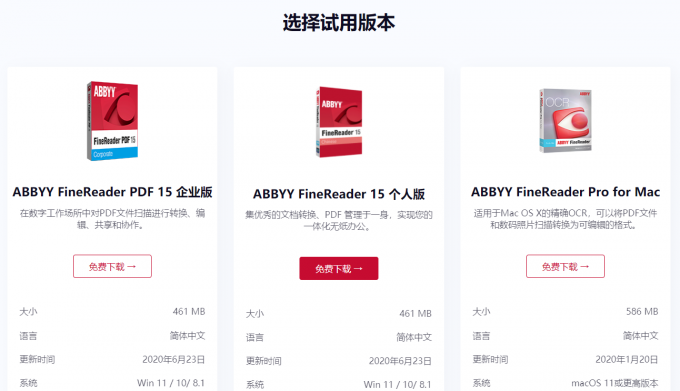
pdf文档如何修改编辑 pdf文档如何压缩变小
pdf是一种便捷式的文档格式,它最大的优势是在不同的平台与操作系统下都能够显示出一致的效果,因此在许多场景中得到了广泛的应用,不过有些朋友对于pdf文档如何修改编辑,pdf文档如何压缩变小这两个问题不太了解,下面就由我来为大家进行讲解吧。...
阅读全文 >
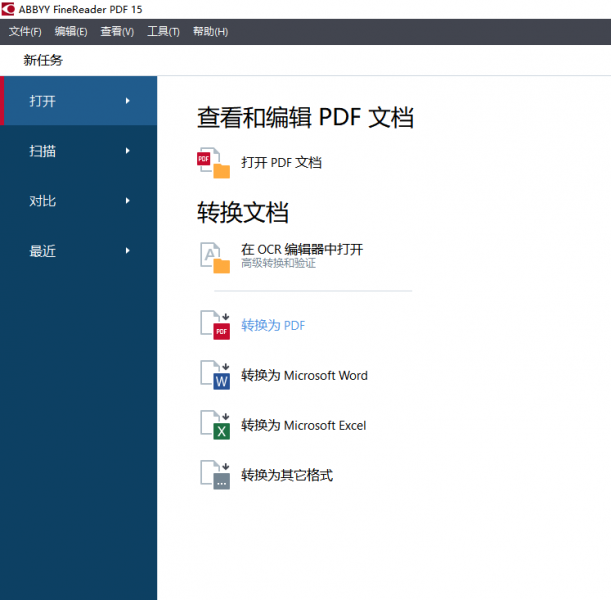
转换word的软件有哪些 如何把pdf转换成word文档
word和pdf是办公中常用的两种文件格式,我们有时候需要将word转换为pdf,也有的时候需要将pdf转为word,那么转换word的软件有哪些,如何把pdf转换成word文档,接下来我们一起来了解一下吧。...
阅读全文 >